Looker Studioアカウント取得までの流れ
「Hatasuウェブサイト解析・改善レポート」は、Google提が提供しているツール「Looker Studio」を使用したテンプレートです。
Hatasuレポートをお使いいただくためには、「Looker Studioアカウント」が必要となります。
下記の手順に沿って、Looker Studioアカウントの取得をお願いいたします。
Looker Studioのサイトへアクセスします
まずはLooker Studioのサイトへアクセスしてください。
その後、ファーストビューに表示されている「USE IT FOR FREE」ボタンをクリックしてください。
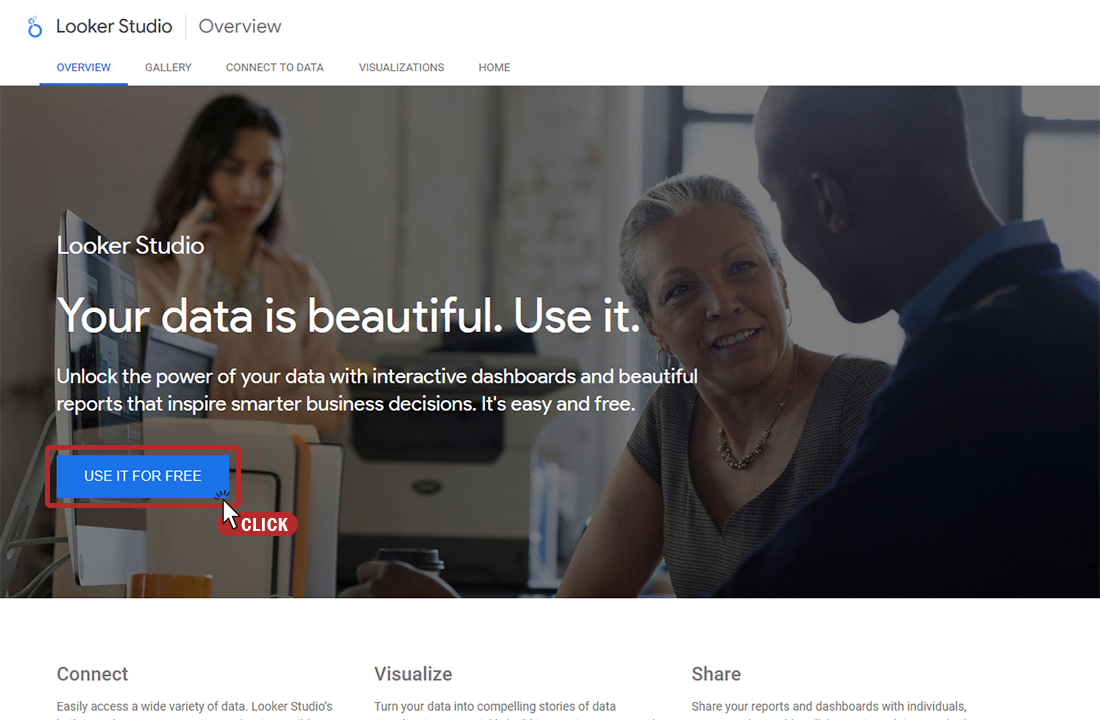
Looker Studioを使用するGoogleアカウントを選択します
Googleアカウントの選択画面が表示されるので、Looker Studioで使用するアカウントを選択します。
右側に表示されているものであればそれをクリックし、表示されていない場合は「別のアカウントを使用」をクリックしてください。
※Googleアカウントをお持ちでない場合は、Googleアカウントの作成からお願いいたします。
ここで選択したアカウントのメールアドレスを、後ほどフォームにて弊社にお知らせいただきます。
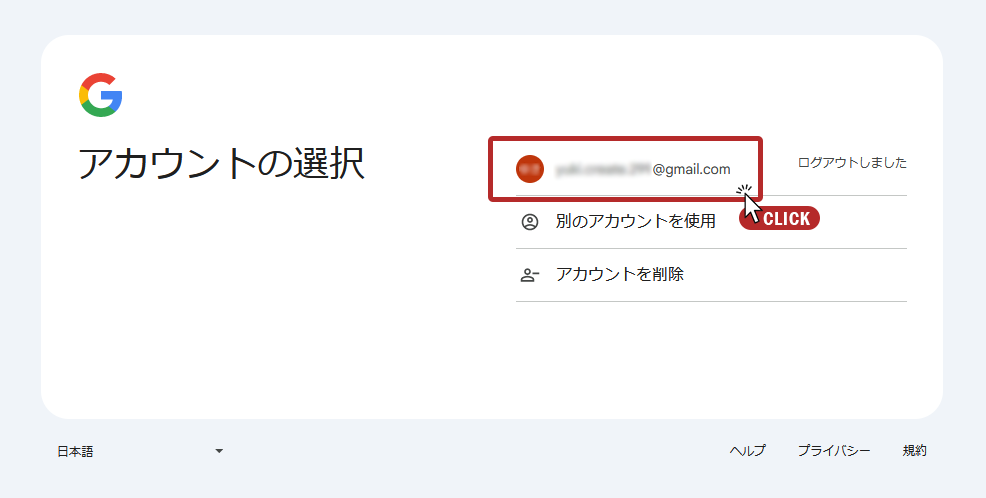
Googleアカウントのパスワードを入力します
②で選択したGoogleアカウントのパスワードを入力してください。
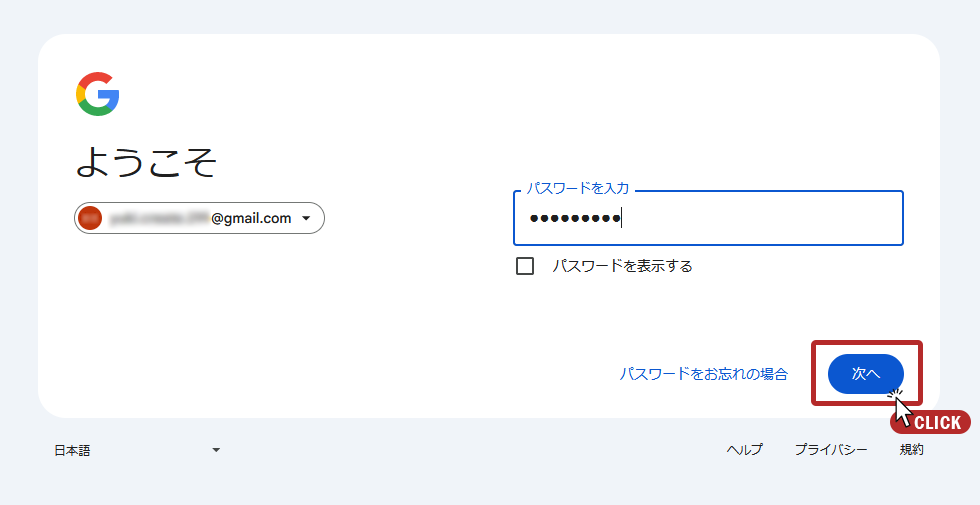
Looker Studioの画面が表示されれば取得完了です
下記の画面が表示されたら、Looker Studioのアカウント取得が完了です。
今後はこちらのURLから、取得したGoogleアカウントでログインが可能になります。
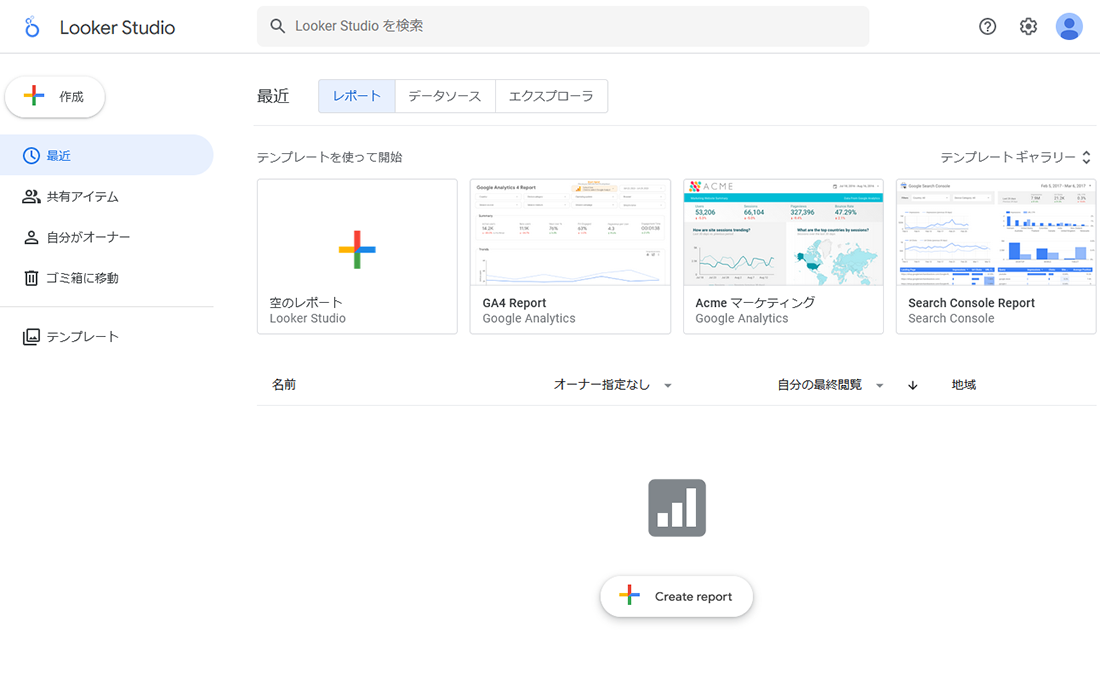
以上が、Looker Studioアカウント取得の流れです。
アカウントの取得が完了いたしましたら、メールでお送りさせていただいた「Hatasu共有までの手順」に戻り、手順通りにお進みくださいませ。
